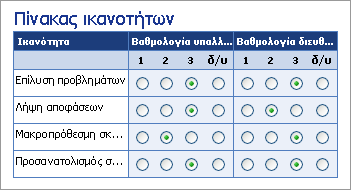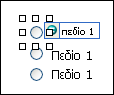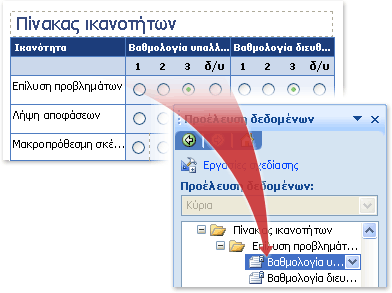Σημείωση: Θέλουμε να σας παρέχουμε το πιο πρόσφατο περιεχόμενο βοήθειας στη γλώσσα σας όσο πιο σύντομα γίνεται. Αυτή η σελίδα έχω μεταφραστεί μέσω αυτοματοποιημένης διαδικασίας και ενδεχομένως να περιέχει γραμματικά λάθη και ανακρίβειες. Ο σκοπός μας είναι αυτό το περιεχόμενο να σας φανεί χρήσιμο. Μπορείτε να μας ενημερώσετε στο κάτω μέρος αυτής της σελίδας εάν οι πληροφορίες σάς φάνηκαν χρήσιμες; Εδώ θα βρείτε το άρθρο στα Αγγλικά , για να το συμβουλεύεστε εύκολα.
Μπορείτε να εισαγάγετε δύο ή περισσότερα κουμπιά επιλογής στο πρότυπο φόρμας του Microsoft Office InfoPath, όταν θέλετε οι χρήστες για να επιλέξετε μία επιλογή από ένα περιορισμένο σύνολο επιλογών.
Σε αυτό το άρθρο
Πότε να χρησιμοποιήσετε μια ομάδα κουμπιών επιλογής
Χρησιμοποιήστε μια ομάδα κουμπιών επιλογής στο πρότυπο φόρμας για να παρουσιάσετε ένα μικρό αριθμό των σχετικών, αλλά αμοιβαία αποκλειόμενων επιλογών σε χρήστες.
Στην παρακάτω εικόνα, υπαλλήλους και οι διαχειριστές, κάντε κλικ στην επιλογή κουμπιών επιλογής για να αξιολογήσουν την απόδοση εργασίας σε μια φόρμα ανασκόπησης επιδόσεων. Σε κάθε ενότητα, οι χρήστες μπορούν να επιλέξουν μόνο ένα κουμπί.
Όταν οι χρήστες ανοίγουν μια φόρμα που βασίζεται στο πρότυπο φόρμας, κανένα από τα κουμπιά επιλογής είναι ενεργοποιημένη από προεπιλογή. Εάν θέλετε ένα από τα κουμπιά επιλογής για να είναι επιλεγμένο, όταν οι χρήστες να ανοίξετε τη φόρμα, μπορείτε να επιλέξετε αυτό το κουμπί είναι ενεργοποιημένη από προεπιλογή πλαίσιο ελέγχου (παράθυρο διαλόγουΙδιότητες κουμπιού επιλογής ) για αυτό το κουμπί επιλογής.
Συσχετισμένα στοιχεία ελέγχου
Το InfoPath περιλαμβάνει στοιχεία ελέγχου που είναι παρόμοια με τα κουμπιά επιλογής, αλλά εξυπηρετούν διαφορετικούς σκοπούς. Για να αποφασίσετε ποιο από τα ακόλουθα στοιχεία ελέγχου λειτουργεί καλύτερα στο πρότυπο φόρμας, ανατρέξτε στην παρακάτω λίστα:
Επιλογή του πλαισίου ελέγχου Όπως ένα κουμπί επιλογής, ένα πλαίσιο ελέγχου υποστηρίζει επιλογές που είναι ενεργό ή ανενεργό. Η διαφορά είναι ότι μπορείτε συνήθως χρησιμοποιείτε τα πλαίσια ελέγχου για Ναι/Όχι αποφάσεις ή μη ρητές επιλογές.
Πλαίσιο λίστας Όπως μια ομάδα κουμπιών επιλογής, ένα πλαίσιο λίστας επιτρέπει στους χρήστες για να επιλέξετε από πολλές επιλογές στη φόρμα. Ωστόσο, με τα πλαίσια λίστας, οι χρήστες επιλέγουν τους, κάνοντας κλικ σε ένα στοιχείο στη λίστα, και όχι κάνοντας κλικ στην επιλογή ένα μικρό κύκλο.
Η εμπειρία χρήστη
Όταν οι χρήστες συμπληρώνουν μια φόρμα που βασίζεται στο πρότυπο φόρμας, τα κουμπιά επιλογής εμφανίζονται ως μικροί κύκλοι με ετικέτες δίπλα τους. Όταν οι χρήστες κάνουν κλικ σε ένα από τα κουμπιά, εμφανίζεται μια κουκκίδα στο μέσο κύκλου. Σε οποιαδήποτε ρύθμιση κουμπιών επιλογής, μπορείτε να επιλέξετε μόνο ένα κουμπί.
Εισαγωγή ομάδας κουμπιών επιλογής
Η διαδικασία εισαγωγής μιας ομάδας κουμπιών επιλογής διαφέρει λίγο ανάλογα με το αν σχεδιάζετε ένα νέο, κενό πρότυπο φόρμας ή αν βασίζετε τη σχεδίαση του προτύπου φόρμας σε μια βάση δεδομένων ή άλλη εξωτερική προέλευση δεδομένων.
Η παρακάτω εικόνα φαίνεται ένα κουμπί επιλογής όταν επιλέγετε στο κατάσταση σχεδίασης.
Τα στοιχεία ελέγχου μπορούν να είναι δεσμευμένα ή μη δεσμευμένα. Όταν ένα στοιχείο ελέγχου είναι δεσμευμένο, είναι συνδεδεμένο με ένα πεδίο ή μια ομάδα στην προέλευση δεδομένων, έτσι ώστε τα δεδομένα που έχουν εισαχθεί στο στοιχείο ελέγχου να αποθηκεύονται στο υποκείμενο αρχείο φόρμας (.xml). Όταν ένα στοιχείο ελέγχου δεν είναι δεσμευμένο, δεν είναι συνδεδεμένο με ένα πεδίο ή ομάδα και τα δεδομένα που εισάγονται στο στοιχείο ελέγχου δεν αποθηκεύονται. Όταν επιλέγετε ή μετακινείτε το δείκτη του ποντικιού επάνω από ένα στοιχείο ελέγχου, στην επάνω δεξιά γωνία του στοιχείου ελέγχου εμφανίζεται κείμενο και ένα εικονίδιο σύνδεσης. Το κείμενο υποδεικνύει την ομάδα ή το πεδίο με τα οποία είναι συνδεδεμένο το στοιχείο ελέγχου στην προέλευση δεδομένων. Το εικονίδιο υποδεικνύει εάν το στοιχείο ελέγχου είναι σωστά συνδεδεμένο με αυτή την ομάδα ή το πεδίο. Όταν η σύνδεση είναι σωστή, εμφανίζεται ένα πράσινο εικονίδιο. Εάν υπάρχει κάποιο πρόβλημα με τη σύνδεση, θα δείτε ένα μπλε ή κόκκινο εικονίδιο.
Το αρχείο προέλευσης δεδομένων για το πρότυπο φόρμας αποτελείται από πεδία και τις ομάδες που εμφανίζονται σε μια ιεραρχική προβολή στο παράθυρο εργασιών Προέλευση δεδομένων. Κάθε κουμπί επιλογής είναι συνδεδεμένο στο ίδιο πεδίο στην προέλευση δεδομένων. Όταν ένας χρήστης κάνει κλικ σε ένα κουμπί επιλογής, η τιμή που έχει συσχετιστεί με αυτό το κουμπί επιλογής είναι αποθηκευμένη στο πεδίο. Στην παρακάτω παράδειγμα, το 1, 2, 3 και δ/υ επιλογή κουμπιά είναι όλα συνδεδεμένα στο πεδίο employeeScore στο παράθυρο εργασιών Προέλευση δεδομένων.
Εισαγωγή ομάδας κουμπιών επιλογής σε ένα νέο, κενό πρότυπο φόρμας
Όταν σχεδιάζετε ένα νέο, κενό πρότυπο φόρμας, το πλαίσιο ελέγχου Αυτόματη δημιουργία αρχείου προέλευσης δεδομένων στο παράθυρο εργασιών Στοιχεία ελέγχου είναι επιλεγμένο από προεπιλογή. Αυτό επιτρέπει στο InfoPath να δημιουργεί αυτόματα τα πεδία και τις ομάδες στην προέλευση δεδομένων καθώς προσθέτετε στοιχεία ελέγχου στο πρότυπο φόρμας. Αυτά τα πεδία και οι ομάδες φακέλων και αρχείων αντιπροσωπεύονται από εικονίδια φακέλων και αρχείων στο παράθυρο εργασιών Προέλευση δεδομένων.
-
Στο πρότυπο φόρμας, τοποθετείστε το δρομέα στο σημείο όπου θέλετε να εισαγάγετε το στοιχείο ελέγχου.
-
Εάν το παράθυρο εργασιών Στοιχεία ελέγχου δεν είναι ορατό, κάντε κλικ στην επιλογή Περισσότερα στοιχεία ελέγχου στο μενού Εισαγωγή ή πατήστε το συνδυασμό πλήκτρων ALT+I, C.
-
Στην περιοχή Εισαγωγή στοιχείων ελέγχου, κάντε κλικ στο Κουμπί επιλογής.
-
Στο παράθυρο διαλόγου Εισαγωγή κουμπιών επιλογής, εισαγάγετε τον αριθμό των κουμπιών που θέλετε να εισαγάγετε και, στη συνέχεια, κάντε κλικ στο κουμπί OK.
-
Για να αλλάξετε την τιμή που είναι αποθηκευμένη στο αρχείο προέλευσης δεδομένων όταν κάνετε κλικ σε ένα κουμπί επιλογής, κάντε διπλό κλικ στο κουμπί επιλογής του οποίου την τιμή που θέλετε να αλλάξετε, κάντε κλικ στην καρτέλα δεδομένα και, στη συνέχεια, πληκτρολογήστε την τιμή που θέλετε στο πλαίσιο τιμή κατά την επιλογή.
Σημείωση: Από προεπιλογή, το πρώτο κουμπί επιλογής στην ομάδα αποθηκεύει την τιμή 1 όταν κάνετε κλικ στο δεύτερο αποθηκεύεται η τιμή 2, και ούτω καθεξής.
-
Στο πρότυπο φόρμας, αντικαταστήστε το κείμενο κράτησης θέσης για κάθε ετικέτα σε κουμπί επιλογής με το δικό σας κείμενο.
Εισαγωγή ομάδας κουμπιών επιλογής σε ένα πρότυπο φόρμας που βασίζεται σε μια υπάρχουσα προέλευση δεδομένων
Εάν η σχεδίαση του προτύπου φόρμας σε ένα υπάρχον αρχείο επεκτάσιμης γλώσσας σήμανσης (XML), βάση δεδομένων ή υπηρεσία Web, το InfoPath χρησιμοποιεί προέρχονται τα πεδία και τις ομάδες στο παράθυρο εργασιών Προέλευση δεδομένων από την υπάρχουσα προέλευση δεδομένων. Σε αυτό το σενάριο, μπορείτε να εισαγάγετε μια ομάδα κουμπιών επιλογής, σύροντας ένα πεδίο από το παράθυρο εργασιών Προέλευση δεδομένων στο πρότυπο φόρμας ή εισάγοντας μια ομάδα κουμπιών επιλογής από το παράθυρο εργασιών στοιχεία ελέγχου, όπως περιγράφεται στην ακόλουθη διαδικασία :
-
Στο πρότυπο φόρμας, τοποθετείστε το δρομέα στο σημείο όπου θέλετε να εισαγάγετε το στοιχείο ελέγχου.
-
Εάν το παράθυρο εργασιών Στοιχεία ελέγχου δεν είναι ορατό, κάντε κλικ στην επιλογή Περισσότερα στοιχεία ελέγχου στο μενού Εισαγωγή ή πατήστε το συνδυασμό πλήκτρων ALT+I, C.
-
Στην περιοχή Εισαγωγή στοιχείων ελέγχου, κάντε κλικ στο Κουμπί επιλογής.
-
Στο παράθυρο διαλόγου Σύνδεση κουμπιού επιλογής, επιλέξτε το πεδίο στο οποίο θέλετε να αποθηκεύσετε τα δεδομένα του κουμπιού επιλογής και, στη συνέχεια, κάντε κλικ στο κουμπί OK.
Σημείωση: Εάν θέλετε να συνδέσετε τα κουμπιά επιλογής σε μια επαναλαμβανόμενο πεδίο, τα κουμπιά επιλογής πρέπει να είναι μέσα σε ένα στοιχείο ελέγχου επαναλαμβανόμενης, όπως επαναλαμβανόμενος πίνακας ή επαναλαμβανόμενη ενότητα.
-
Στο πλαίσιο Αριθμός κουμπιών επιλογής για να εισαγάγετε, στο παράθυρο διαλόγου Εισαγωγή κουμπιών επιλογής, εισαγάγετε τον αριθμό των επιλογών που θέλετε να εισαγάγετε και, στη συνέχεια, κάντε κλικ στο κουμπί OK.
-
Για να αλλάξετε την τιμή που είναι αποθηκευμένη στο αρχείο προέλευσης δεδομένων όταν κάνετε κλικ σε ένα κουμπί επιλογής, κάντε διπλό κλικ στο κουμπί επιλογής του οποίου την τιμή που θέλετε να αλλάξετε, κάντε κλικ στην καρτέλα δεδομένα και, στη συνέχεια, πληκτρολογήστε την τιμή που θέλετε στο πλαίσιο τιμή κατά την επιλογή.
Σημείωση: Από προεπιλογή, το πρώτο κουμπί επιλογής στην ομάδα αποθηκεύει την τιμή 1 όταν κάνετε κλικ στο δεύτερο αποθηκεύεται η τιμή 2, και ούτω καθεξής. Οι αποδεκτές τιμές εξαρτώνται από τον τύπο δεδομένων του πεδίου στο οποίο είναι συνδεδεμένα τα κουμπιά επιλογής.
-
Το InfoPath χρησιμοποιεί το όνομα του πεδίου ως ετικέτα για κάθε κουμπί επιλογής στην ομάδα. Στο πρότυπο φόρμας, αντικαταστήστε το κείμενο κράτησης θέσης για κάθε ετικέτα σε κουμπί επιλογής με το δικό σας κείμενο.
Συμβουλή: Μπορείτε επίσης να χρησιμοποιήσετε το παράθυρο εργασιών Προέλευση δεδομένων για να εισαγάγετε στοιχεία ελέγχου. Στο παράθυρο εργασιών Προέλευση δεδομένων, κάντε δεξί κλικ στο πεδίο που θέλετε να συνδέσετε τα κουμπιά επιλογής και, στη συνέχεια, κάντε κλικ στο Κουμπί επιλογή από το μενού συντόμευσης.
Συμβουλές διάταξης
Χρησιμοποιήστε τις παρακάτω συμβουλές για να σας βοηθήσει να βελτιώσετε την εμφάνιση, το μέγεθος και άλλα στοιχεία μιας ομάδας κουμπιών επιλογής:
-
Για να αλλάξετε το μέγεθος πολλών κουμπιών επιλογής ταυτόχρονα, επιλέξτε τα κουμπιά επιλογής των οποίων το μέγεθος που θέλετε να αλλάξετε, πιέστε το συνδυασμό πλήκτρων ALT + ENTER, κάντε κλικ στην καρτέλα μέγεθος και, στη συνέχεια, κάντε τις απαραίτητες προσαρμογές.
-
Για να βελτιώσετε την αναγνωσιμότητα, εξετάστε το ενδεχόμενο προσθέτοντας μια γραμμή κειμένου οδηγιών που προηγείται τα κουμπιά επιλογής, ένα περίγραμμα γύρω από την ομάδα των κουμπιών, ή σκίαση πίσω από τα κουμπιά. Ο καλύτερος τρόπος για να το κάνετε αυτό είναι να εισαγάγετε τα κουμπιά επιλογής σε μια κενή περιοχή στο πρότυπο φόρμας. Επιλέξτε την ενότητα και, στη συνέχεια, στο μενού " μορφή ", κάντε κλικ στην επιλογή Περιγράμματα και σκίαση και κάντε τις απαραίτητες προσαρμογές.
-
Χρησιμοποιήστε τις ρυθμίσεις περιθωρίων για να προσαρμόσετε την απόσταση γύρω από κάθε κουμπί επιλογής.
-
Σειρά tab αναφέρεται σε τη σειρά με την οποία μετακινείται η εστίαση του δρομέα όταν ο χρήστης πατήσει το πλήκτρο TAB. Στην περίπτωση κουμπιά επιλογής, όταν οι χρήστες, πατήστε το πλήκτρο TAB, η εστίαση μετακινείται στο πρώτο κουμπί επιλογής στην ομάδα, εάν δεν είναι επιλεγμένο κανένα από τα κουμπιά επιλογής, ή για να το κουμπί επιλογής που επιλέξατε πιο πρόσφατα. Οι επόμενες το πάτημα ενός το πλήκτρο TAB παραλείπει τα υπόλοιπα κουμπιά επιλογής και θα προτιμήσει στο επόμενο στοιχείο ελέγχου στη σειρά tab. Παρόλο που οι χρήστες να χρησιμοποιήσετε τα πλήκτρα βέλους για να περιηγηθείτε στις τα κουμπιά, μερικές φορές ίσως θέλετε το πλήκτρο TAB για να μετακινήσετε την εστίαση αντί για αυτό. Σε αυτήν την περίπτωση, μπορείτε να προσαρμόσετε τη σειρά tab με μη αυτόματο τρόπο, αλλάζοντας τη ρύθμιση Δείκτης σειράς Tab στην καρτέλα για προχωρημένους στο παράθυρο διαλόγου Ιδιότητες κουμπιού επιλογής.